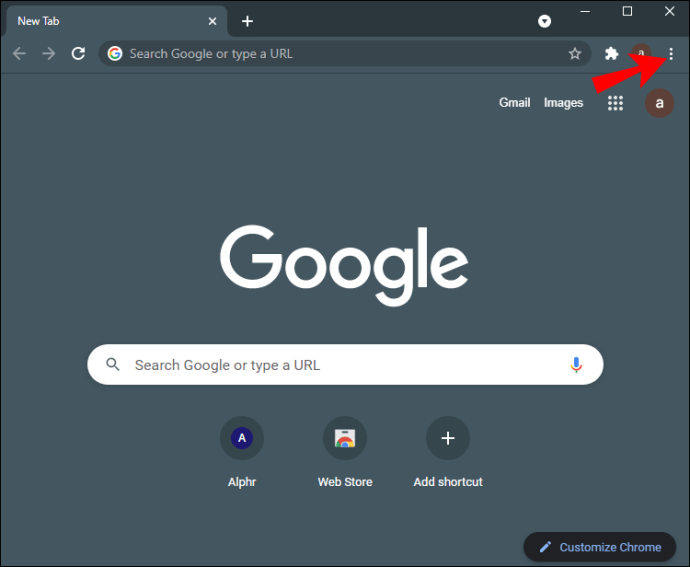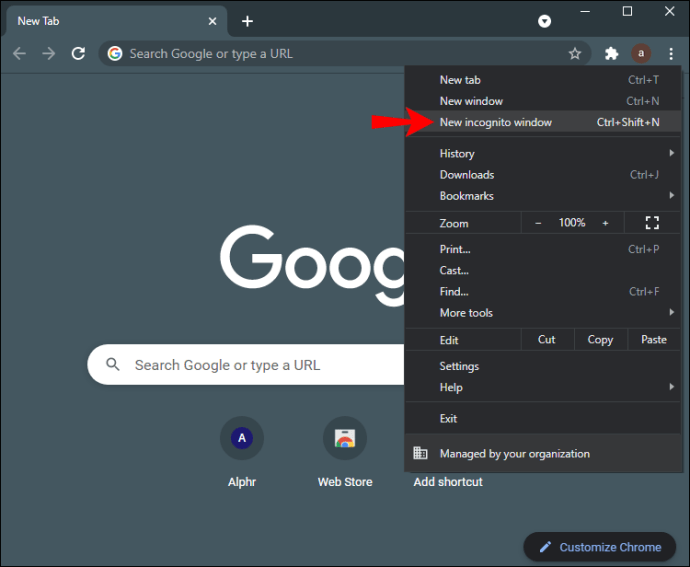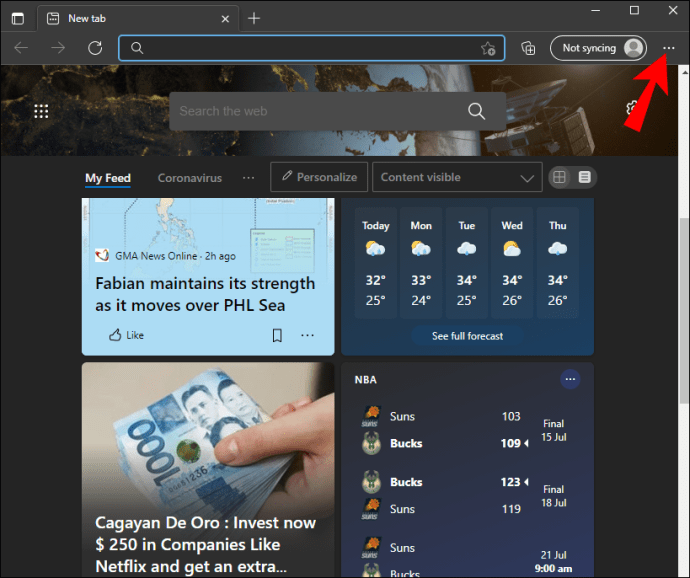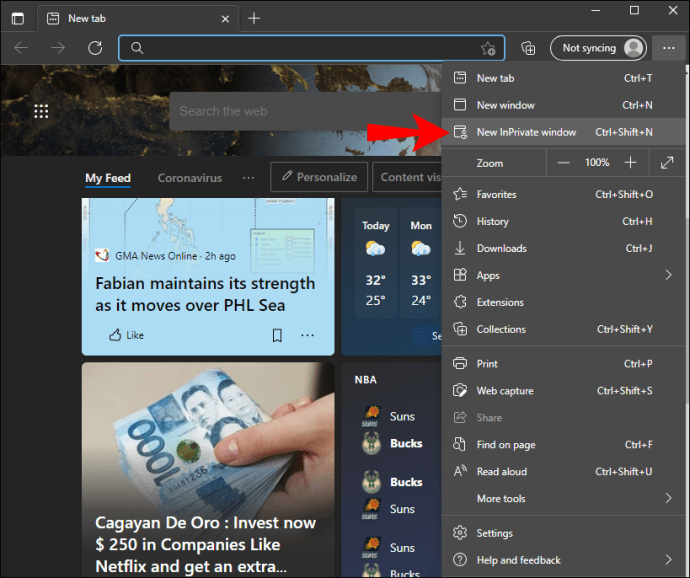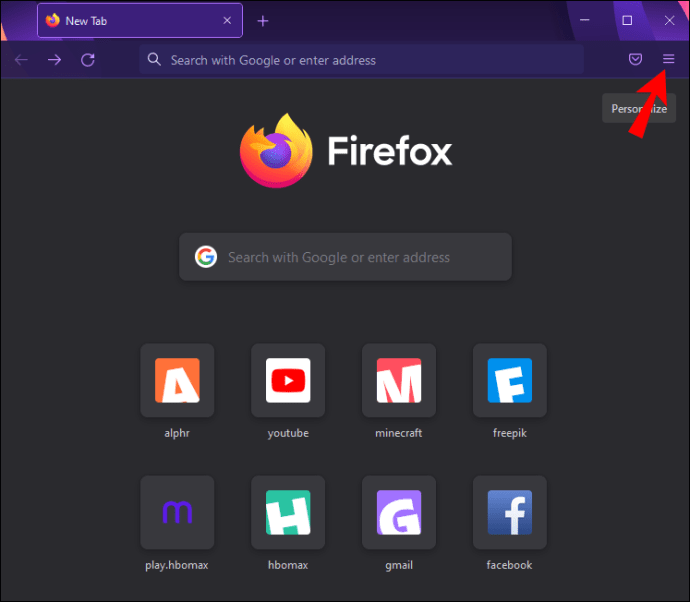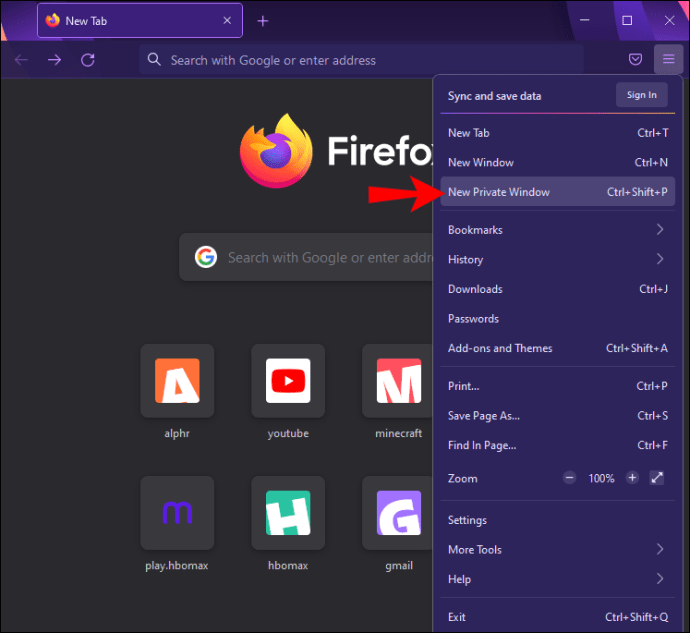Google Drive несъмнено е една от най -популярните услуги за съхранение в облак, използвани днес. С впечатляващите 15 GB безплатно място за съхранение, което може да се увеличи на достъпни цени, той е идеален за презентации, електронни таблици, статии и всякакви други видове документи, които може да имате.

Но въпреки огромния успех на Google Drive, платформата не е безупречна. Един от най -често срещаните проблеми с Google Диск е, че файловете ви могат да се ципват, но в крайна сметка не успяват да се изтеглят. В някои случаи изтеглянията могат да започнат, само за да приключат наполовина. Може да останете с гигантски zip файл, който никога няма да се отвори.
Но с удоволствие ще научите, че има няколко съвета и трикове за отстраняване на неизправности, които могат да ви помогнат да изтеглите успешно всичките си компресирани файлове.
Това ръководство ще сподели съвети и трикове, които да ви помогнат да компресирате и изтегляте файлове от Google Диск без никакви проблеми.
Ципване на Google Диск, но не изтегляне
През годините Google направи някои промени в начина, по който се справя с изтеглянето на файлове. Например изтеглянето на повече от 2 GB наведнъж беше предизвикателство. Процесът ще спре по средата, оставяйки ви с големи файлове, до които няма достъп, или ще даде съобщение за грешка.
Тези дни усъвършенстваните алгоритми на Google разбиват големи файлове на по -малки парчета, които могат да се изтеглят лесно. Това обаче не реши всички проблеми с изтеглянето. Вашите файлове могат да се ципват и въпреки това не успяват да се изтеглят напълно.
Ако сте срещнали този проблем, може да е малко разочароващо да откриете, че решението не е просто. Това е по-скоро процес на проба и грешка, при който изпробвате множество методи за отстраняване на неизправности. Но хубавото е, че много хора почти винаги решават проблема.
Ето какво трябва да направите, ако вашият Google Диск се ципира, но не се изтегля.
Метод за отстраняване на проблеми 1: Рестартирайте компютъра
Преди да опитате нещо сложно, може да искате да изключите компютъра си и след няколко минути да го включите отново. Всеки път, когато даден файл не успее да се изтегли, счупеният файл или повредените данни се оказват временно в паметта на вашето устройство.
Вашата операционна система най-вероятно е проектирана със самопочистващи се инструменти, които могат да се опитат незабавно да извадят лошите данни. През повечето време обаче това не освобождава системата от всички боклуци. Рестартирането на устройството обикновено е единственият начин да измиете всичко чисто.
След рестартиране компютърът ви отново установява връзка със сървърите на Google (и други), за да извлича чисти копия на вашите файлове за изтегляне.
Ако искате да сте сигурни, че паметта на компютъра ви е 100% чиста, може да опитате да използвате програма като Bleachbit или CCleaner (и двете безплатни), които са създадени за почистване на нежелани файлове и повредени записи в системния регистър. Тези програми принудително изтеглят чисти копия от сървъри в мрежата и презаписват изброеното локално с файлове, които вероятно са по-малко дефектни.
Метод за отстраняване на неизправности 2: Опитайте от режим „инкогнито“
Изтеглянето на файлове в режим „инкогнито“ не позволява на браузъра ви да кешира грешки при изтегляне, информация за бисквитките и история на изтегляне.
Повечето браузъри, включително Chrome, Firefox и Microsoft Edge, кешират всичко или значителна част от това, което виждате онлайн. Ако браузърът ви кешира счупени или повредени файлове в паметта, тези файлове може да попречат на зареждането на нови страници или изтеглянето на нови файлове. Изтеглянето в режим инкогнито заобикаля всички блокировки и контролни точки на кеша, които може да са активни.
В някои случаи грешките при изтегляне на zip папки на Google Диск могат да се сведат до злонамерен софтуер или друга злонамерена програма, която може да сте изтеглили несъзнателно. Такива програми работят, като проследяват историята на изтеглянията ви и поставят бариери и други злонамерени команди, които повреждат всички входящи файлове. Използването на режим „инкогнито“ помага на браузъра ви да избягва подобни програми, тъй като браузърът не използва вашата история на изтегляния, „бисквитки“ или други данни, временно вградени в паметта.
В повечето браузъри стартирането на режим инкогнито е сравнително лесно. В Chrome например:
- Кликнете върху трите точки в горния десен ъгъл.
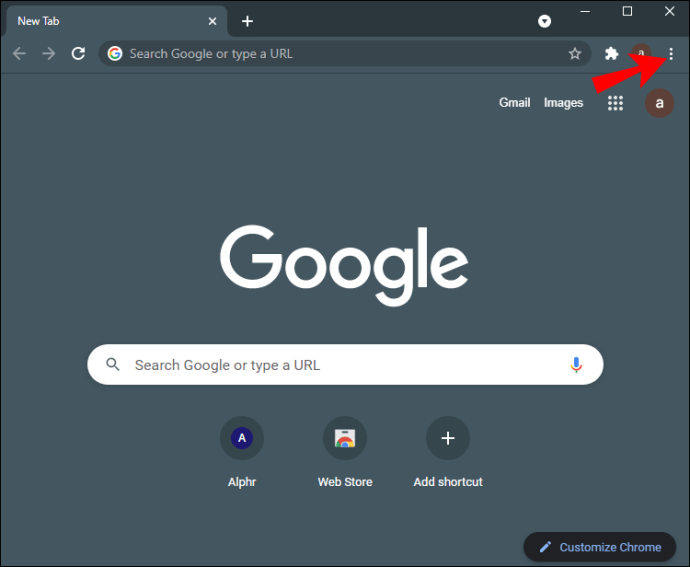
- Изберете „Нов прозорец инкогнито“ от падащото меню.
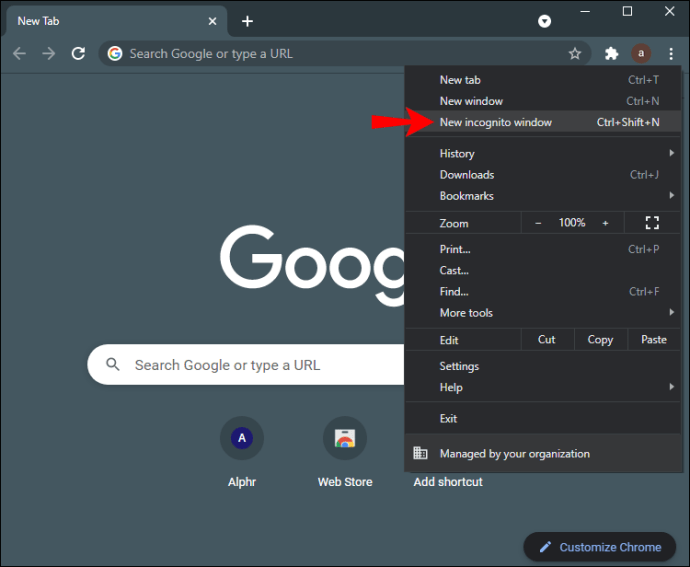
В Microsoft Edge:
- Кликнете върху елипсата (три малки точки) в горния десен ъгъл.
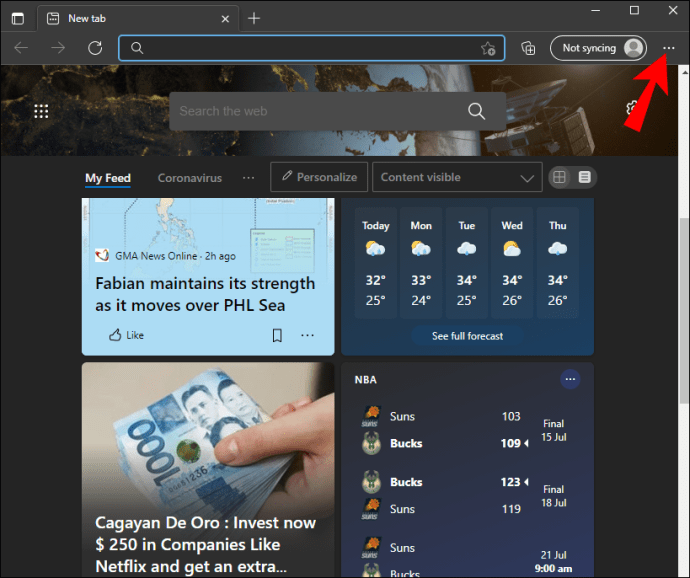
- Кликнете върху „Нов прозорец inPrivate“ от падащото меню.
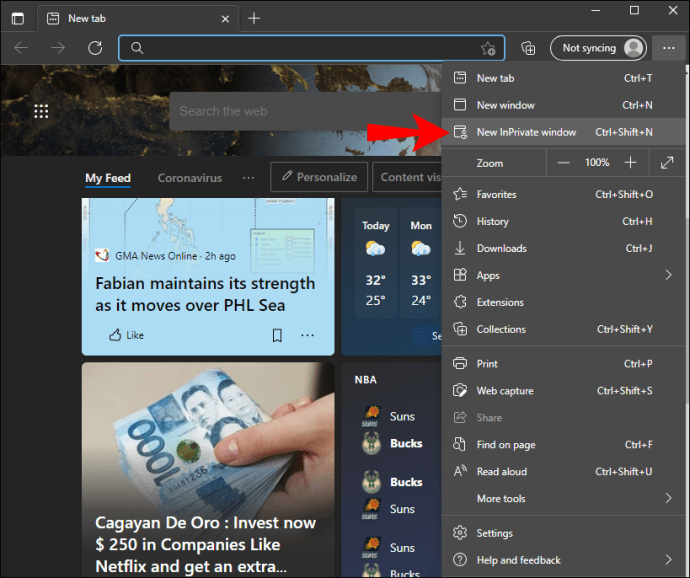
В Mozilla Firefox:
- Кликнете върху менюто на Firefox в горния десен ъгъл.
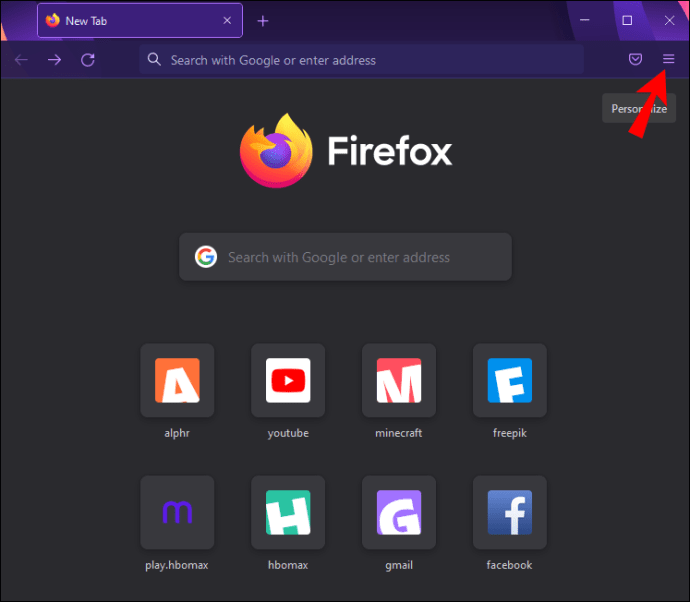
- Кликнете върху „Нов частен прозорец“.
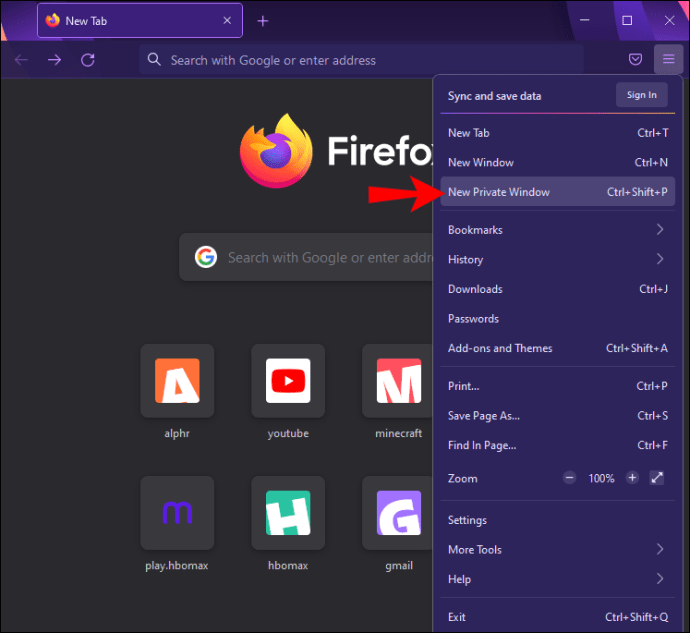
След като се отвори прозорецът „инкогнито“, просто влезте в профила си в Google, намерете файловете, които искате да изтеглите, и след това натиснете бутона за изтегляне.
Метод за отстраняване на проблеми 3: Излезте и влезте отново
Един метод, който е бил ефективен при разрешаването на проблеми с изтеглянето от Google Диск, е излизането от профила ви и след това обратно влизане. Но каква е тайната зад него? Google дроселиране.
Google дроселиране се отнася до умишлено забавяне на скоростта на определени интернет услуги. Големите технологични компании като YouTube и Google използват този инструмент, за да забавят задръстванията и да предоставят по -добро обслужване за всички в техните мрежи.
Ако Google открие твърде много изтегляния, свързани с вашия акаунт, това може да намали наличната за вас честотна лента. Когато това се случи, ще имате бавни скорости на изтегляне, а изтеглянето на големи zip папки може да бъде болезнено бавно. Когато скоростта е твърде ниска, е малко вероятно вашите файлове да се изтеглят до завършване. Вероятно ще завършите с празни папки или счупени файлове, които не могат да се отворят.
Ако излезете и след това влезете отново след няколко минути, ефективно нулирате честотната лента. След това можете да се насладите на относително по -висока скорост на изтегляне, което улеснява изтеглянето на zip папки.
Въпреки че не е гарантирано решение, излизането и след това повторното влизане може да бъде полезен начин за иницииране на нов контакт със сървърите на Google и заключване на честотна лента, достатъчно добра, за да поддържа ципиране и големи изтегляния.
Метод за отстраняване на неизправности 4: Деинсталирайте и преинсталирайте Chrome
Въпреки че Google Диск работи добре с повечето браузъри, Chrome е най -надеждният му спътник. Това е така, защото Chrome е по -стабилен, по -сигурен и осигурява по -бърза производителност от своите конкуренти. Той също така предлага обширни функции за поверителност-нещо, от което се нуждаете, когато се занимавате с мащабно съхранение на данни в интернет.
Независимо от това, Chrome не е имунизиран срещу грешки, проблеми и проникване от нежелани програми. Проблемите с изтеглянето могат да бъдат причинени от злонамерени програми, които са били случайно изтеглени на вашето устройство и са с местожителство в Chrome. Чрез преинсталирането на Chrome премахвате такива програми и започвате с чист план.
Освен това Chrome кешира историята на изтеглянията ви, за да му позволи да запазва данни в локалното ви хранилище. По този начин данните не трябва да се извличат от интернет всеки път, когато са необходими. Chrome запазва данни за уебсайтове, така че уеб страниците и платформите, като например Google Диск, да могат да се презареждат бързо. Браузърът не трябва да извлича едни и същи данни от отдалечен сървър няколко пъти.
Но това си струва цена: ако някои от кешираните данни са повредени или по друг начин счупени, последователността на стартиране и работа на страницата може да не продължи правилно. Това може да наруши нормалните операции на браузъра и да доведе до временни бариери, които могат да възпрепятстват изтеглянето на zip файлове.
Деинсталирането и преинсталирането на Chrome помага да освободите системата си от всички счупени кеш файлове, като отваря пътя за успешни изтегляния.
Метод за отстраняване на неизправности 5: Опитайте друг браузър
Проблемите с изтеглянето може да бъдат изолирани само в един браузър. За да разберете дали вашият браузър е проблемът, трябва да влезете в профила си в Google с друг браузър и след това да опитате да изтеглите zip файловете. Ако файловете се изтеглят успешно, вашият стар браузър най -вероятно е виновникът. В тази ситуация може да помислите за постоянно превключване на браузъри или за повторно инсталиране на дефектния.
Метод за отстраняване на проблеми 6: Изтеглете конкретни файлове вместо цялата папка
Въпреки че този сценарий е рядък, проблемите с изтеглянето на zip файлове могат да възникнат от отделни файлове в папка. За да отделите файловете, които имат проблеми, можете да опитате да изтеглите всеки файл поотделно или да ги разделите на по -малки групи и след това да изтеглите всяка група една по една.
Метод за отстраняване на неизправности 7: Влезте в правилния акаунт в Google
Влизането в повече от един профил в Google едновременно във вашия браузър може да повлияе на това колко бързо и ефективно да се изтеглят файлове от Google Диск. За да поправите това, излезте от всички акаунти, с изключение на този, който съдържа файловете, които искате да изтеглите.
Допълнителни често задавани въпроси
Къде се изтеглят компресираните файлове?
Zip файловете обикновено се изтеглят на място, което е специфично за вашата операционна система. За компютри, базирани на Windows, zip файловете обикновено се записват в папката „Моите документи“ или „Изтегляния“, освен ако не сте посочили нещо друго като дестинация за изтегляне по подразбиране за вашия компютър. За компютри, работещи под MacOS, zip файлове се изтеглят във вградения инструмент за архивиране.
Цип и изтегляне на файлове в Google Drive като професионалист
Google Диск предоставя чудесен начин за споделяне и съхраняване на документи онлайн. Това е лесно, удобно и бързо. Но има един недостатък, който може да бъде доста разочароващ: файловете не винаги се ципват и изтеглят правилно в платформата. В крайна сметка може да изтеглите само половината от файла или изобщо нищо. В тази статия споделихме няколко съвета, за да сте сигурни, че сте успешни при изпращането, получаването и изтеглянето на zip файлове в Google Диск.
Имали ли сте проблеми при опит за изпращане или получаване на zip файлове през Google Диск? Какъв беше вашият опит? Кажете ни в секцията за коментари по -долу.